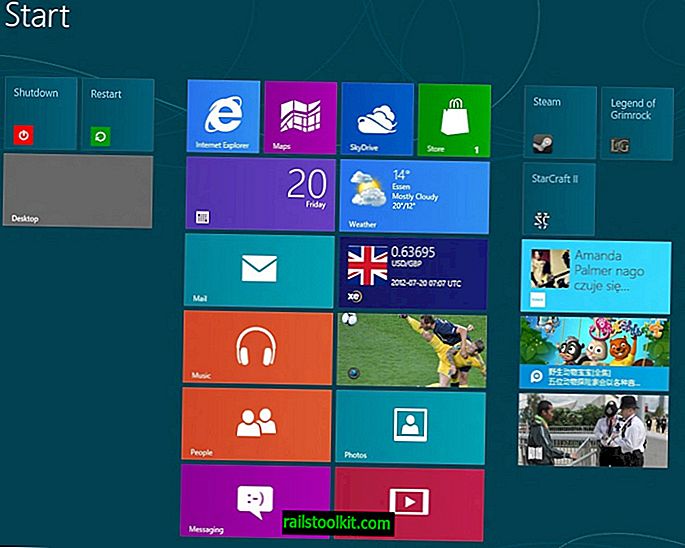Windows Update je nakonfigurován tak, aby vyhledával, stahoval a instaloval aktualizace ovladačů pro zařízení nainstalovaná v počítači, na kterém běží Windows.
To je občas pohodlné, protože po instalaci operačního systému nemusíte ručně instalovat jeden ovladač ručně, ale může to být také problematické, například pokud chcete nainstalovat konkrétní verze ovladače nebo pokud systém Windows míchá věci a pokouší se nainstalovat chybné ovladače v systému.
Všechny nejnovější operační systémy společnosti Microsoft jsou dodávány s možnostmi stažení a instalace softwaru ovladače a můžete si to všimnout ihned po instalaci, když jsou v systému nainstalovány nejnovější ovladače pro grafické karty nebo jiná zařízení.
Instalaci ovladačů zařízení v systému Windows lze zablokovat dvěma třemi způsoby.
Metoda 1: Dialogové okno Hardware
Aktualizace : Společnost Microsoft nedávno změnila dialogové okno nastavení zařízení, přinejmenším v systému Windows 10. Operační systém můžete stále zablokovat v instalaci ovladačů zařízení, ale níže uvedené možnosti již nedostanete.
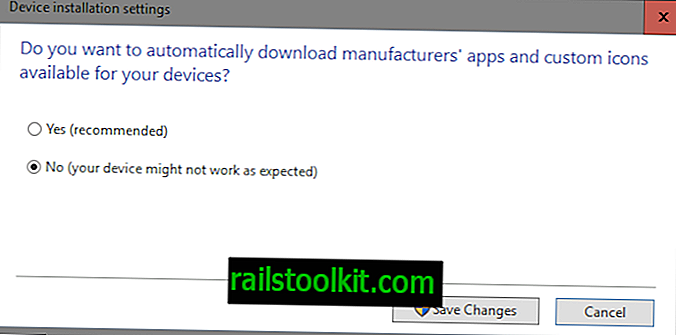
Jak vidíte, můžete v zásadě vybrat pouze Ano nebo Ne. Aktualizovat konec

- Pomocí klávesové zkratky Windows-Pause vyvolejte ovládací panel systému.
- Po načtení systémové stránky vyberte „pokročilá nastavení systému“.
- Přejděte na kartu Hardware a klikněte na „Nastavení instalace zařízení“.
- Dialog, který se otevře, se může mírně lišit v závislosti na používané verzi systému Windows.
- Přepněte na „Ne, dovolte mi vybrat, co mám dělat“, a vyberte jednu z dostupných možností, např. „Nikdy neinstalovat software ovladače z Windows Update“.
- Uživatelé Windows 7 mají možnost „nainstalovat software ovladače z Windows Update, pokud není v mém počítači nalezen“, který společnost Microsoft odstranila v systému Windows 10 (Windows 8 možná také nemohl zkontrolovat).
Pokud se rozhodnete, že nikdy nebudete instalovat software ovladače ze služby Windows Update, blokujete to. To znamená, že musíte najít a nainstalovat software ovladače ručně pro zařízení, která nejsou Windows správně rozpoznána.
Metoda 2: Registr Windows
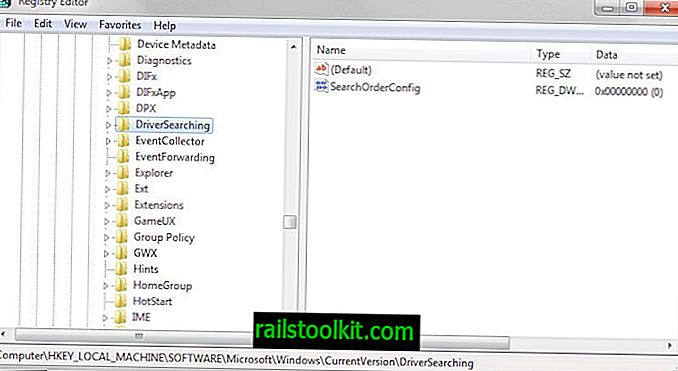
Místo toho můžete použít registr Windows k upřednostnění aktualizace ovladače.
- Klepněte na klíč Windows, zadejte regedit a stiskněte Enter pro otevření Editoru registru.
- Můžete obdržet výzvu UAC, kterou musíte přijmout.
- Přejděte na klíč HKEY_LOCAL_MACHINE \ SOFTWARE \ Microsoft \ Windows \ CurrentVersion \ DriverSearching
- Vyhledejte Dword SearchOrderConfig pod ním. Určuje software ovladače pro stahování z předvolby Windows Update.
- Pokud ji nastavíte na 0, zablokujete aktualizace ovladačů.
- Pokud ji nastavíte na 1, nastavíte automatické stahování aktualizací ovladačů.
- Pokud ji nastavíte na 2, software ovladače se nainstaluje, pokud není v systému nalezen (v systému Windows 10 již nemusí fungovat).
- Poklepejte na předvolbu a změňte její hodnotu.
- Poté restartujte počítač.
Metoda 3: Editor zásad skupiny
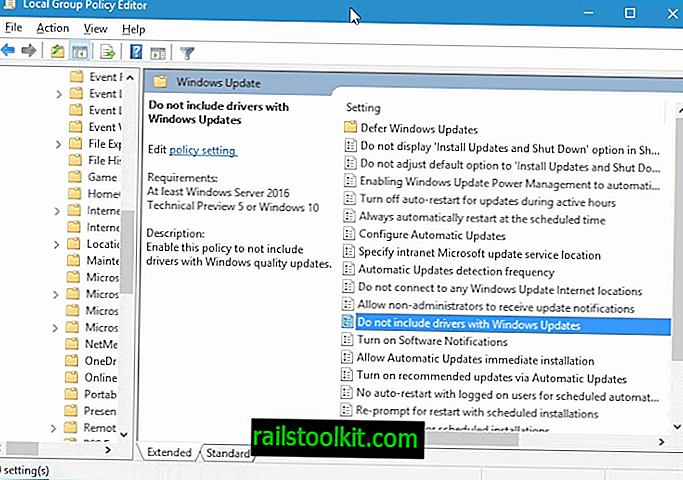
S aktualizací výročí, z léta 2016, přichází třetí možnost. Společnost Microsoft přidala do systému Windows 10 novou zásadu, kterou můžete nakonfigurovat tak, aby blokovala aktualizace ovladačů přicházející ze služby Windows Update.
- Klepněte na klíč Windows, zadejte gpedit.msc a stiskněte Enter.
- Pomocí struktury vlevo přejděte na položku Zásady místního počítače> Konfigurace počítače> Šablony pro správu> Součásti systému Windows> Windows Update.
- Vyhledejte položku „Nezahrnovat ovladače s aktualizacemi systému Windows“ a poklepejte na ni.
- Na otevřené stránce nastavte předvolbu na Povoleno a klepněte na tlačítko OK.
Tím se zabrání aktualizaci ovladačů, když se v zařízení používá služba Windows Update.